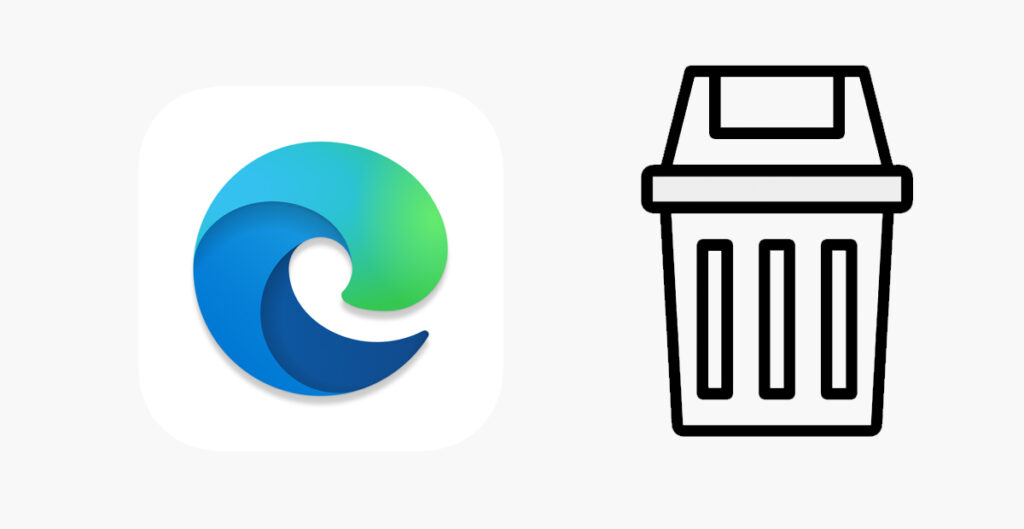Junto com o novo Windows 11, o navegador Microsoft Edge também veio junto com ele. Porém, poucas pessoas são fãs do navegador nativo do sistema. Então vamos aprender como desativar o Microsoft Edge totalmente do sistema.
- Windows 11 ganha modo foco e outras melhorias
- Como instalar certificado digital no PC [Windows e macOS]
Como desativar o Microsoft Edge do Windows 11
Ao inserir o navegador no sistema, é possível notar que a Microsoft quer que todos os seus usuários do Windows 11 mudem para seu navegador baseado em Chromium, o Edge. Embora o novo navegador Edge da Microsoft seja semelhante ao Chrome, há muitos usuários que gostam de usar o Chrome.
Sabemos que o Windows 11 não proíbe os usuários de usar outros navegadores, mas normalmente define o Microsoft Edge como padrão. Ou seja, ao abrir qualquer executável que leve a um navegador, automaticamente você será levado ao Microsoft Edge.
Alguns acham que simplesmente desinstalar é o suficiente, porém uma hora ou outra ele volta novamente. Então, para realizar o processo de como desativar o Microsoft Edge é necessário usar o prompt de comando. Siga os passos abaixo e aprenda.
- Primeiro, abra o navegador Microsoft Edge e clique nos três pontos.
(Imagem: Nalbert/Tekimobile) - Logo em seguida vá em Configurações.
(Imagem: Nalbert/Tekimobile) - E vá em Sobre o Microsoft Edge.
Aprenda como desativar o Microsoft edge (Imagem: Nalbert/Tekimobile) - Anote o número da versão do navegador Edge que será exibido.
A versão está facilmente localizada (Imagem: Nalbert/Tekimobile) - Depois vá no menu iniciar e digite CMD.
- Clique com o botão direito do mouse no CMD e selecione Executar como administrador.
(Imagem: Nalbert/Tekimobile) - No prompt de comando, digite o seguinte comando: cd %PROGRAMFILES(X86)%\Microsoft\Edge\Application\9*\Installer
- Agora você precisa inserir o seguinte comando no CMD: setup.exe –uninstall –force-uninstall –system-level
- Depois digite exit no CMD. Uma vez feito, reinicie o computador e você não verá mais o navegador Microsoft Edge.
Seguindo esses passos, você terá aprendido como desativar o Microsoft Edge. Agora vamos ver abaixo novidades que estão chegando ao sistema para jogos.
Leia também:
Windows 11 ganha suporte para Auto HDR e VRR em games
Uma das melhorias reveladas pela empresa é a nova ferramenta de calibração de HDR, que vai ajudar o usuário a manter o monitor ajustado mais facilmente. O Auto HDR foi aprimorado pela desenvolvedora, que está adicionando o suporte do recurso para diversos novos games.
Outra funcionalidade é o suporte do sistema para a utilização da Taxa de Atualização Variável (VRR) em jogos que estão sendo executados apenas no modo de exibição em janela.
Esses jogos que não estão em tela cheia também estão tendo a sua latência diminuída, o que irá melhorar a vida de usuários como criadores de conteúdo e streamers.
A ferramenta já existente Xbox Game Bar também está recebendo algumas novidades com a nova atualização do Windows 11, com o usuário podendo acessar rapidamente os três últimos games jogados na nova barra do controle.
Apesar de não trazer nenhuma mudança inovadora para o sistema, essas novidades do novo update são recursos bastante aguardados pelos jogadores.
Desde o lançamento da nova versão do seu sistema operacional da Microsoft vem buscando chamar a atenção do público gamer, que ainda não está migrando em peso para o novo sistema. Assim, por meio de novidades principalmente de Xbox, o sistema busca trazer mais jogadores ao Windows.
Agora que você aprendeu como desativar o Microsoft Edge e novidades que estão chegando em jogos, diga para nós, conseguiu seguir os passos? Teve dúvidas? Diga para nós nos comentários abaixo.